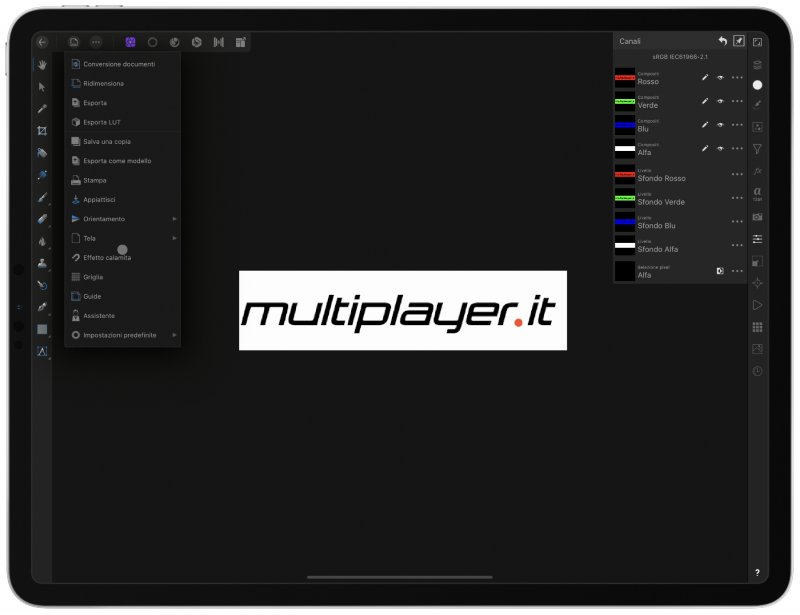Dopo dieci anni dal primo iPad, Apple ha finalmente introdotto ufficialmente una delle novità più richieste dagli utenti: il supporto al mouse e trackpad. Con la recente uscita dei nuovi iPad Pro ed il successivo rilascio di iPadOS 13.4, l'azienda di Cupertino ha dato la possibilità di utilizzare un qualsiasi sistema di puntamento sul proprio tablet, ottimizzando a dovere il sistema operativo per questa nuova opzione di input. I più esperti sapranno che tale funzione era già presente in iOS 13, ma fu introdotta solamente come una particolare opzione nella voce "Accessibilità". Ora invece Apple ha rilasciato la funzione "per tutti", offrendo vari miglioramenti anche a livello di sistema operativo. Andiamo dunque ad analizzare i cambiamenti portati da questa novità, dando un'occhiata sia agli iPad compatibili con questa nuova funzione e sopratutto agli accessori in grado di comunicare con i nostri tablet come sistemi di puntamento.
Posso usare il mouse sul mio iPad?
Partiamo con un argomento importante: la compatibilità di questa nuova funzione con gli iPad attualmente in commercio. Il supporto al mouse e ai trackpad è stato introdotto in iPadOS 13.4 per tutti i tablet che supportano questa versione del sistema operativo. In generale questo significa, che ogni iPad aggiornabile ad iPadOS 13 può essere facilmente collegato ad un mouse o trackpad wireless o cablato. In seguito vi elenchiamo la lista completa degli iPad supportati, così potete scoprire subito se anche il vostro modello rientra nei dispositivi compatibili:
- iPad Pro 12,9"
- iPad Pro 11"
- iPad Pro 10,5"
- iPad Pro 9,7"
- iPad (7ª generazione)
- iPad (6ª generazione)
- iPad (5ª generazione)
- iPad mini (5ª generazione)
- iPad mini 4
- iPad Air (3ª generazione)
- iPad Air 2
Come potete vedere, anche l'ormai datato iPad Air 2 (uscito nel lontano 2014) è ancora compatibile con iOS 13 e conseguentemente con l'utilizzo di mouse e trackpad.
Inoltre, vi interesserà sapere se sia possibile utilizzare un qualsiasi sistema di puntamento sul vostro dispositivo. La risposta non può che farvi piacere, perché la stragrande maggioranza dei mouse wireless o cablati sono facilmente accoppiabili con il vostro iPad, utilizzando il collegamento Bluetooth o un adattatore Lightning/USB oppure ancora USB-C/USB (solamente per i modelli Pro più recenti). Ovviamente tutti gli accessori venduti da Apple, come il Magic Mouse 2 ed il Magic TrackPad 2 supportano perfettamente il collegamento con iPadOS, così come la nuova tastiera per gli iPad Pro con il trackpad integrato. Noi abbiamo da subito provato il Logitech M590, il Logitech Pebble e la Logitech K400 Plus tutti perfettamente funzionanti, collegati direttamente tramite Bluetooth, senza dover utilizzare l'apposito dongle fornito con l'accessorio. Lo stesso vale anche per diversi trackpad di terze parti, così come tastiere/trackpad vendute da altri produttori, delle quali parleremo in seguito.
Il mouse cambia il sistema operativo?
In molti potrebbero essere preoccupati per un possibile cambio d'interfaccia con l'introduzione del supporto al mouse e trackpad, ma non è questo il caso. Apple ha voluto mantenere esattamente la stessa veste grafica alla quale siamo abituati da più di un decennio. Il nuovo sistema di puntamento si presenterà sullo schermo semplicemente come un piccolo cerchio opaco, che andrà a simulare la pressione del nostro dito, senza cambiare minimamente il resto della UI. Apple ha inoltre introdotto alcune ottimizzazioni per rendere l'utilizzo del puntatore ancora più pratico ed immediato. Spostando ad esempio il mouse su un'icona, questa "assorbirà" il puntatore ed inizierà a tremare, segno che l'abbiamo selezionata ed è pronta per essere aperta al nostro successivo click.
E' stato inoltre mantenuto il supporto con tutte le classiche gestures alle quali siamo abituati su iPad. Purtroppo gran parte di queste funziona esclusivamente con il trackpad, perché riesce simulare meglio l'interazione con lo schermo touchscreen dell'iPad. Anche utilizzando il mouse però potremo ad esempio evocare il multitasking, lo split view, il dock e lo slide over.
Con l'utilizzo del tasto destro del mouse (oppure premendo con due dita sul trackpad) potremo inoltre attivare tutti i menu a tendina, altrimenti accessibili con la pressione prolungata. Ad esempio, nell'applicazione File, premendo con il tasto destro potremo accedere al comodo menu a tendina per poter modificare, rinominare, condividere il nostro file. Nella schermata Home invece, sempre premendo con il tasto destro, possiamo attivare le varie opzioni rapide offerte dall'app, proprio come potete vedere nell'immagine sottostante. Un altro esempio pratico di utilizzo potrebbe essere una semplice ricerca e download delle immagini su Google. Facendo infatti click con il tasto destro su un'immagine trovata sul web, si aprirà rapidamente il menu a tendina, per permetterci di salvare l'immagine nel nostro rullino foto con un tocco.
Il mouse migliora notevolmente anche la gestione e l'organizzazione del testo, mentre stiamo scrivendo un documento, facendo calcoli sul foglio Excel o digitando semplicemente qualcosa nella barra di ricerca Google. Nonostante i numerosi miglioramenti introdotti da Apple per l'interfaccia touch, muovere il cursore con il mouse o trackpad risulta essere decisamente più semplice, intuitivo e preciso. Selezionare delle parole, fare click sul tasto destro, tagliarle e copiarle in un altro paragrafo non è mai stato così rapido, semplicemente perché siamo abituati a farlo in questo modo praticamente da sempre. Se tipicamente avete bisogno di digitare parecchi caratteri nel vostro utilizzo quotidiano del tablet, il mouse o trackpad potrebbe veramente cambiarvi il modo nel quale lavorate con la vostra macchina.
Utilizzo nelle applicazioni professionali
Oltre al classico utilizzo del nostro dispositivo, il supporto al mouse e trackpad migliora ulteriormente l'esperienza anche nelle applicazioni più professionali. Modificare immagini con Affinity Photo o editare un video tramite LumaFusion è diventato molto simile all'esperienza offerta da un sistema operativo per computer. Queste applicazioni infatti hanno una complessa interfaccia grafica, ricca di piccole icone per integrare le numerose funzioni richieste per svolgere questi particolari lavori. Un'interfaccia che in poche parole si adatta poco all'utilizzo con le dita tramite il touchscreen, ma che può essere facilmente gestita con il nostro nuovo puntatore.
Ovviamente molte di questi lavori possono essere svolti con la medesima precisione anche con l'Apple Pencil (solamente per gli iPad compatibili). Essendo maggiormente abituati ai classici puntatori, molti utenti però potrebbero trovare nel mouse e trackpad una maggiore confidenza e praticità.
Quali tastiere-trackpad posso usare sull’iPad Pro?
Apple ha già lanciato la sua nuova tastiera-trackpad per gli iPad Pro, chiamata Magic Keyboard per iPad Pro, disponibile per tutti attraverso il sito ufficiale. Il prezzo è di 339€ o 399€, a seconda del modello (11 o 12,9 pollici), decisamente non economica. Altri produttori di terze parti hanno però già realizzato dei modelli analoghi, perfettamente compatibili con le funzioni descritte in questo articolo. In seguito vi elencheremo alcuni modelli, che secondo noi possono rappresentare un valido sostituto ai prodotti ufficiali Apple:
- Bridge Pro+ Keyboard: una cover-tastiera-trackpad, che renderà il vostro iPad simile ad un MacBook. La qualità costruttiva è molto buona, purtroppo non è ancora disponibile, ma la si può preordinare dal sito ufficiale.
- Logitech K400 Plus: questa è solamente una tastiera con trackpad integrato, che può essere posizionata su una scrivania, dove si lavora con l'iPad.
- Logitech per iPad da 10,2 e 10,5 pollici: venduta direttamente sull'Apple Store, questa è l'alternativa "ufficiale" delle tastiere prodotte da Apple, destinate agli iPad "non-Pro".
Altri modelli verranno rilasciati nelle prossime settimane, probabilmente in contemporanea con l'uscita di quelle ufficiali Apple.